Boris FX Primatte Studio est un plugin puissant pour MAGIX VEGAS Pro 19, qui t'aide à amener le Keying à un nouveau niveau. Que tu crées des productions professionnelles ou que tu travailles simplement sur des projets personnels, les possibilités offertes par cet outil sont impressionnantes. Ce guide te montre comment utiliser efficacement les fonctionnalités de Primatte Studio pour obtenir des résultats exceptionnels.
Principales conclusions
- Le plugin offre une manière simple d'automatiser le Keying.
- Les ajustements comme la suppression des reflets, le nettoyeur de contours et la correction des couleurs te permettent d'améliorer considérablement la qualité de tes scènes.
- Les préréglages peuvent être sauvegardés et réutilisés pour optimiser ton flux de travail.
Guide étape par étape
Pour travailler avec Boris FX Primatte Studio, suis ce guide étape par étape :
Commence par préparer ta scène dans MAGIX VEGAS Pro 19. Tout d'abord, tu dois importer ta vidéo au format fond vert. Idéalement, la vidéo doit être claire et facile à modifier, afin que la fonction de Keying fonctionne bien. Assure-toi que l'éclairage est uniforme pour obtenir les meilleurs résultats.
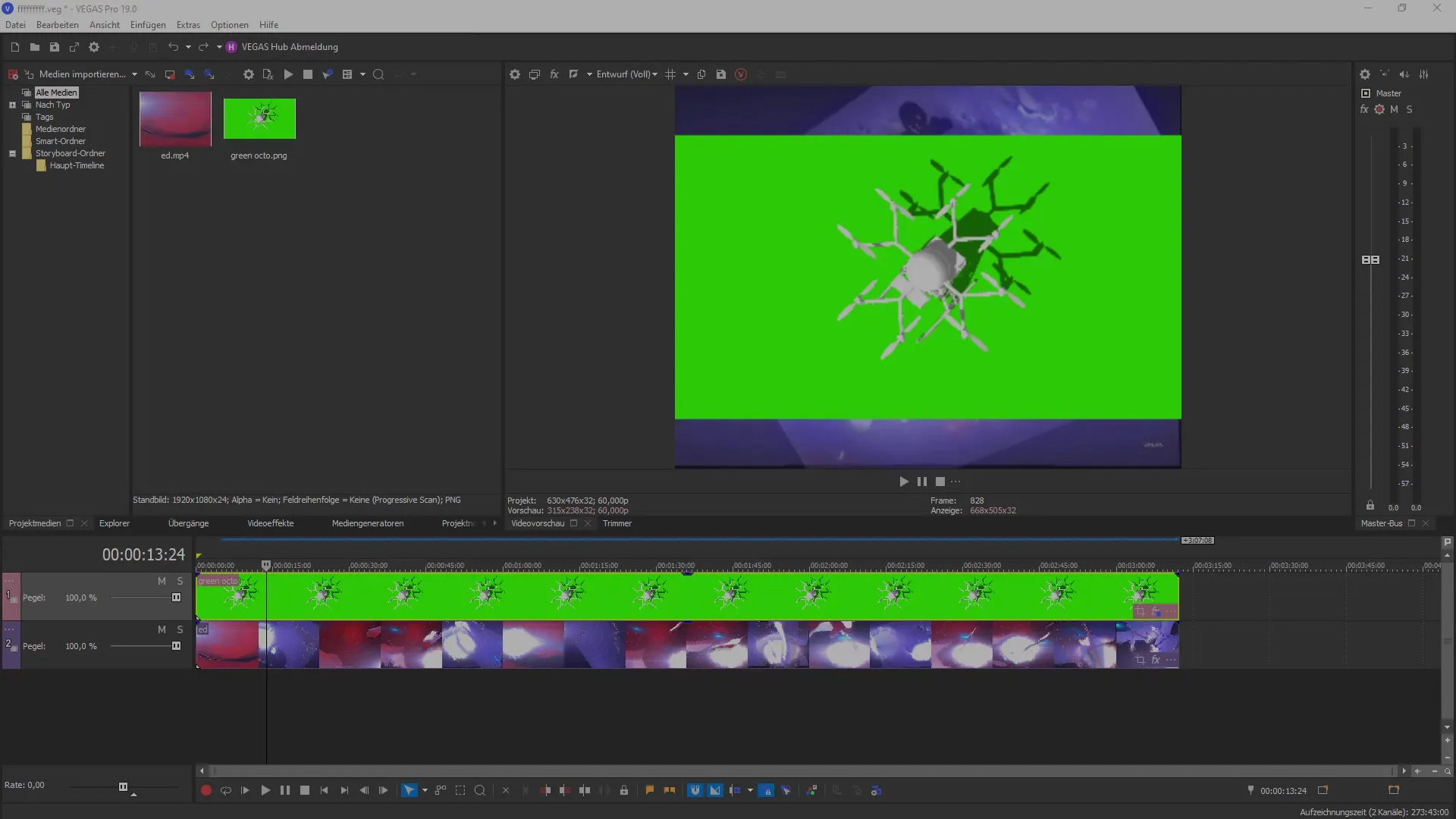
Après avoir chargé ta scène fond vert, sélectionne le calque de clip sur lequel tu veux appliquer le plugin. Puis, rends-toi dans les effets d'événement pour la vidéo sélectionnée. Là, tu devrais choisir Boris FX Primatte Studio dans la liste des plugins disponibles.
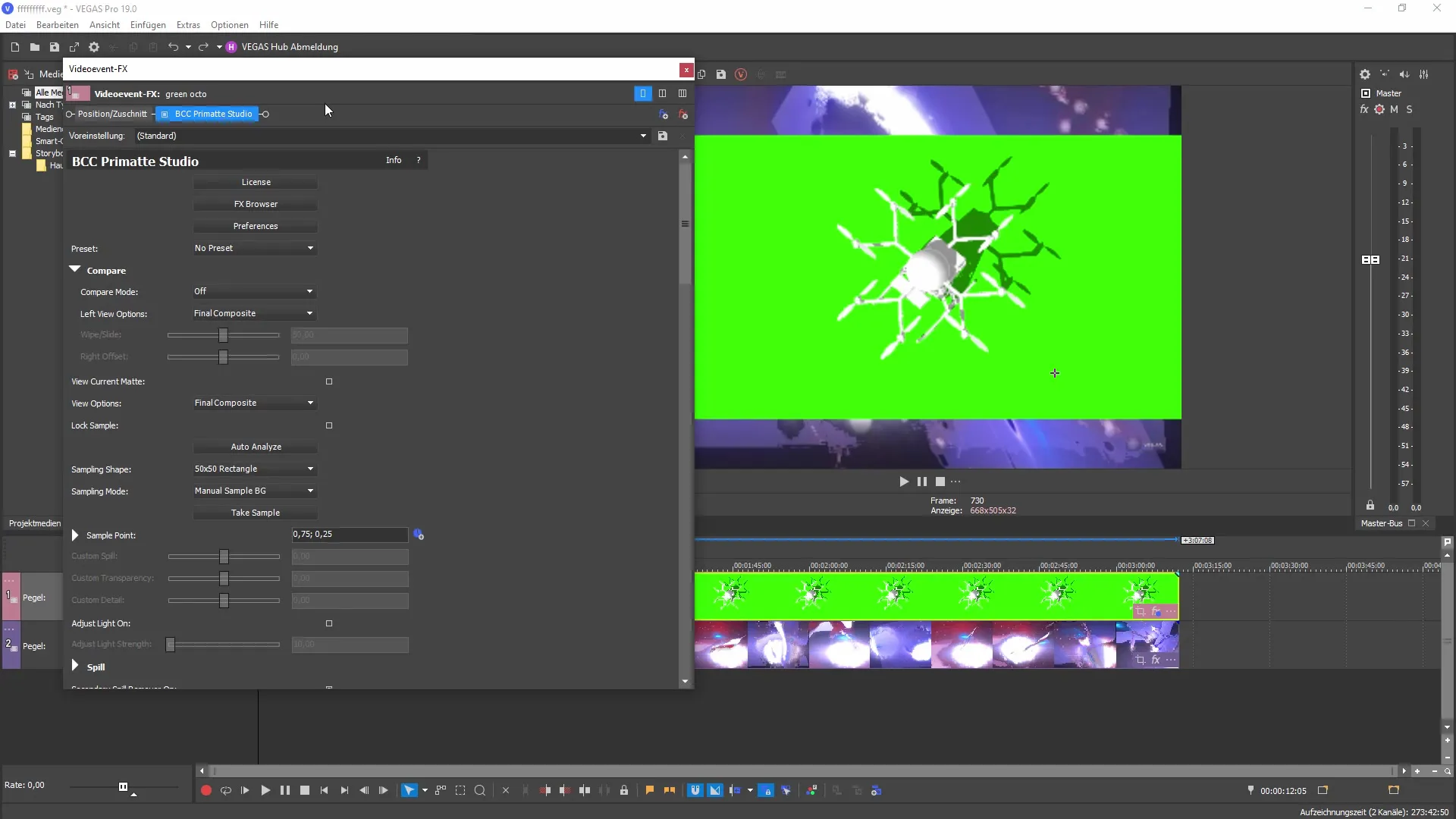
Tu es maintenant dans l'interface de Primatte Studio. Ici, tu as une multitude de fonctionnalités qui t'aideront à obtenir les meilleurs résultats possibles. L'une des premières options que tu devrais ajuster est la fonction de suppression des reflets, qui te permet d'éliminer les couleurs excessives causées par l'arrière-plan vert.
Une fonction importante dans Primatte Studio est le nettoyeur de contours. Avec ce réglage, tu peux ajuster les bords et pixels indésirables qui peuvent résulter de l'enregistrement. Ces ajustements améliorent les contours et font en sorte que ton Keying ait un aspect plus naturel.
En plus du nettoyeur de contours, tu as également la possibilité d'effectuer d'autres ajustements, tels que des corrections des couleurs et des ajustements de lumière. Ces réglages t'aident à optimiser davantage la scène et à créer l'effet de lumière et de couleur souhaité.
Lorsque tu es satisfait des résultats, il est judicieux de sauvegarder tes ajustements en tant que préréglage. Clique sur l'icône de disque pour sécuriser tes réglages. Cela te permettra de les réutiliser facilement pour des projets futurs, sans avoir à tout configurer à nouveau depuis le début.
Pour voir une comparaison entre l'image originale et la version modifiée, active le mode de comparaison. Ce mode t'aide à décider si tes ajustements sont efficaces et si tu souhaites encore changer quelque chose.
Pour initier le Keying, utilise la fonction d'analyse automatique. Cela reconnaîtra automatiquement la couleur appropriée pour le Keying et traitera toutes les zones pertinentes en conséquence. Sois cependant prêt à effectuer éventuellement quelques ajustements manuels pour obtenir les meilleurs résultats, surtout dans les zones ombragées.
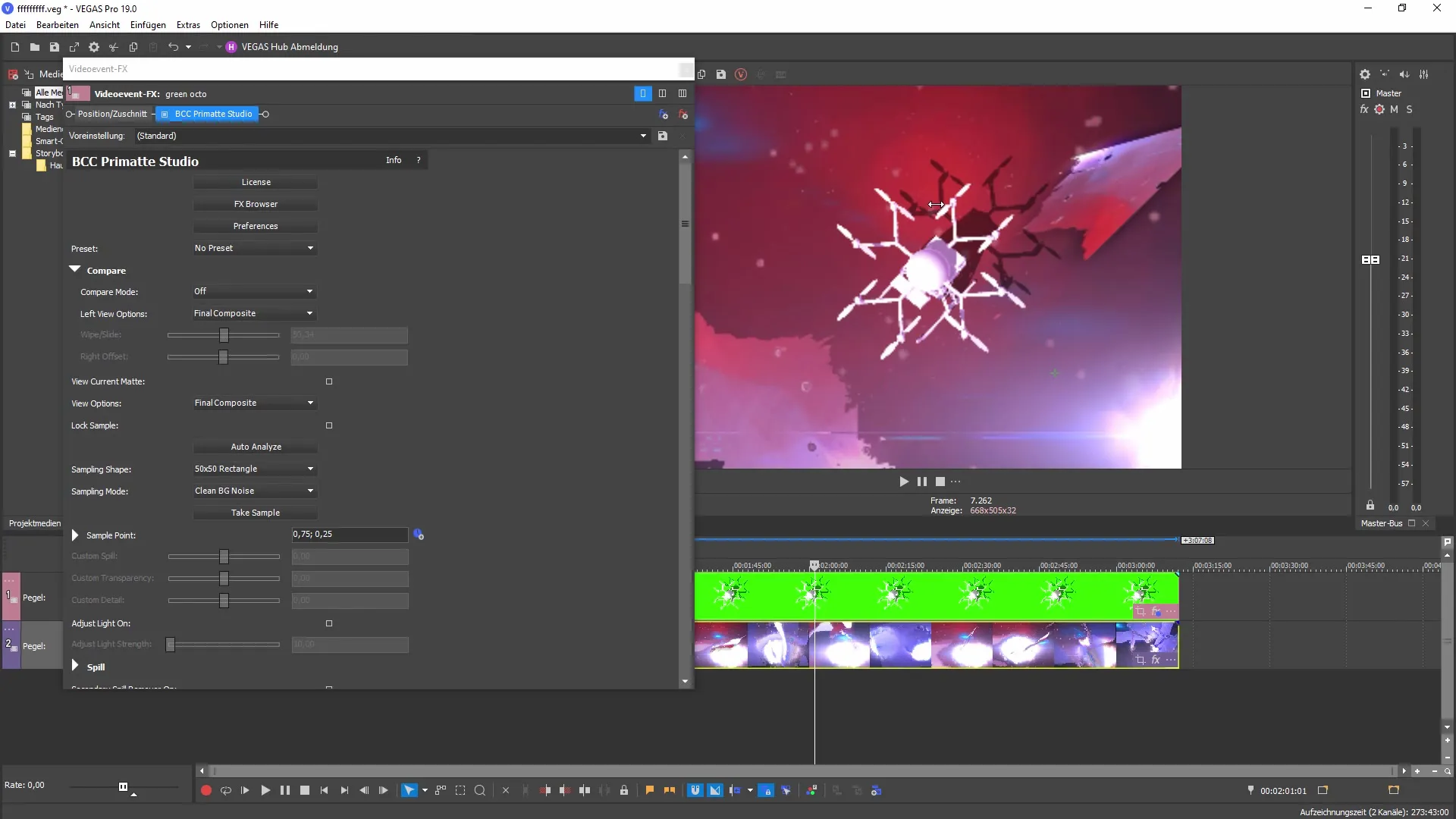
Un piège courant dans le Keying est la présence de couleurs indésirables dues aux ombres. Pour y remédier, tu peux activer le Secondary Spill Remover et ajuster les zones spécifiques. Cela te permettra d'éliminer efficacement les tons rouges ou d'autres décolorations causées par les ombres.
De plus, il existe la possibilité de peaufiner davantage les contours pour obtenir un résultat meilleur et plus naturel. Avec l'outil de raffinement de masque, tu peux régler en détail les bords nets et les transitions douces. Cela contribue à intégrer tes éléments de compositing de manière plus transparente dans la scène.
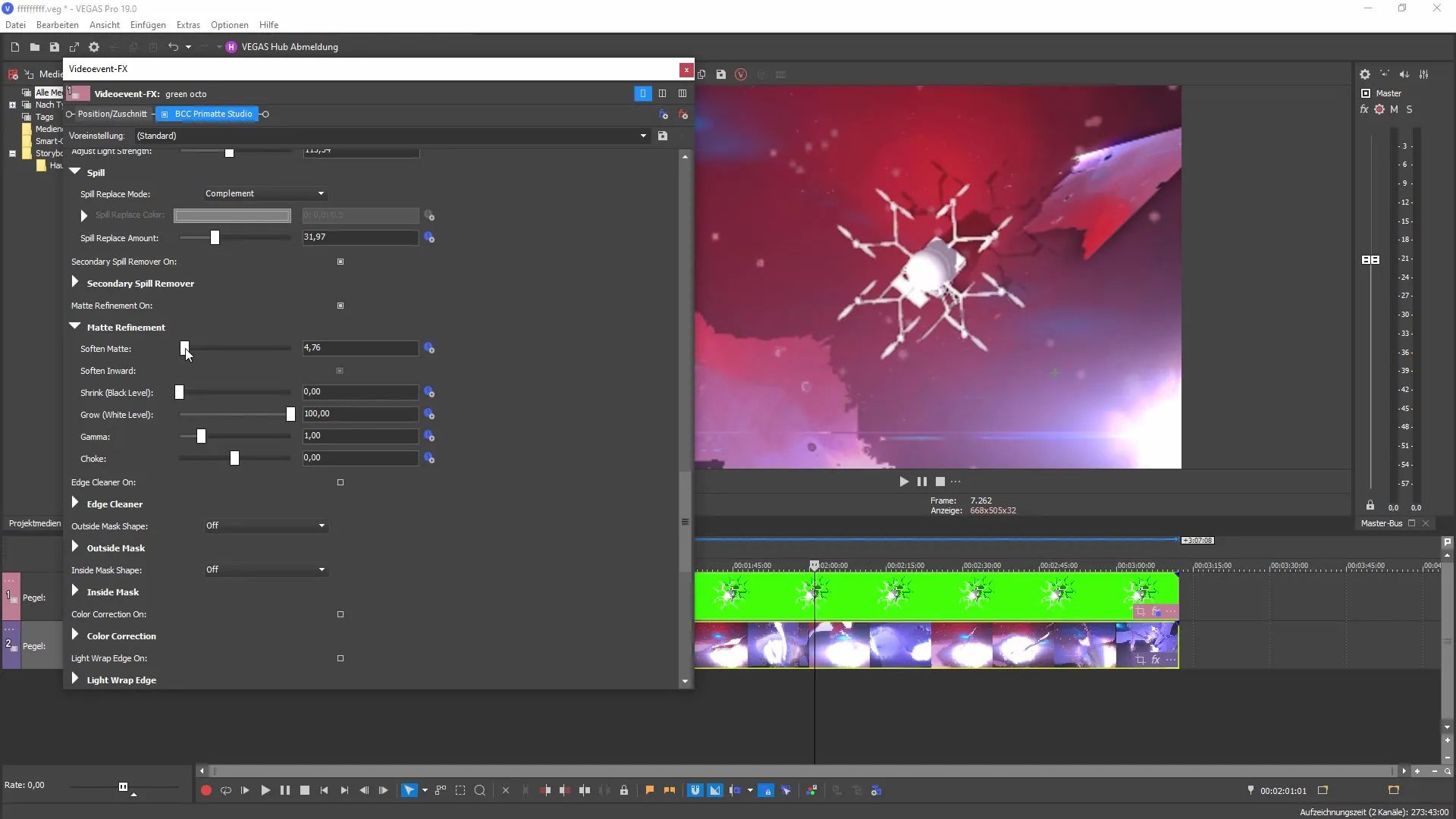
Pour optimiser encore l'image globale, tu peux effectuer des corrections des couleurs. Ajuste la température, la saturation des couleurs et le contraste pour obtenir le résultat parfait. Ces ajustements sont cruciaux pour s'assurer que le Keying s'harmonise tant stylistiquement que visuellement avec ta scène.
Lorsque tu as terminé tous les ajustements, tu es bien préparé pour changer ou ajuster l'arrière-plan. C'était le but initial du Keying, et avec ces outils, tu peux t'assurer que ton résultat est à la fois attrayant et professionnel.
Résumé - Guide d'utilisation de Boris FX Primatte Studio dans MAGIX VEGAS Pro 19
Avec Boris FX Primatte Studio, tu disposes d'un outil puissant pour rendre ton Keying rapide et efficace. Les options d'ajustement que te propose ce plugin te permettent d'améliorer significativement tes scènes, afin qu'elles aient un aspect professionnel et attrayant.
Questions fréquentes
Comment charger Boris FX Primatte Studio dans VEGAS Pro 19 ?Charge ta vidéo dans VEGAS et sélectionne le menu des effets de clip pour choisir le plugin.
Quelles fonctionnalités offre Boris FX Primatte Studio ?Le plugin propose des fonctionnalités telles que la suppression des reflets, le nettoyeur de contours et la correction des couleurs.
Puis-je sauvegarder des préréglages ?Oui, tu peux sauvegarder tes réglages en tant que préréglage pour les réutiliser facilement plus tard.
Comment réparer les contours endommagés après le Keying ?Utilise le nettoyeur de contours et l'outil de raffinement de masque pour optimiser les contours et les transitions.
Puis-je ajuster les couleurs après le Keying ?Oui, tu peux effectuer des corrections des couleurs et ajustements des paramètres d'éclairage pour optimiser le résultat.


